Повечето приложения (като например Microsoft Word, Excel и PowerPoint) включват шрифтове, които се инсталират автоматично, когато инсталирате софтуера. Например приложения, които са създадени специално за дизайн на документи, като Microsoft Publisher, често се предоставят с доста допълнителни шрифтове, които можете да използвате с всяка друга програма на вашия компютър.
Въпреки това понякога може да искате да инсталирате персонализирани шрифтове, които сте създали, закупили или изтеглили от друго място. В тази статия ще говорим за това как да инсталирате тези шрифтове, така че да можете да ги използвате в Microsoft Office.
Забележка: За да вградите шрифтове в документ на Microsoft Office Word или презентация на PowerPoint, вижте "Вграждане на шрифтове" в сайта PPTools.
Намиране на персонализирани шрифтове в интернет
В допълнение към придобиването и използването на шрифтове, инсталирани с други приложения, можете да изтеглите шрифтове от интернет. Някои шрифтове в интернет се продават, някои се разпространяват под формата на шеъруер, а някои са безплатни. Сайтът за типография на Microsoft предоставя връзки към други създатели на шрифтове (фирмите и лицата извън Microsoft, които създават и разпространяват шрифтове), при които можете да намерите допълнителни шрифтове.
След като намерите шрифт, който искате да използвате с приложение на Office, можете да го изтеглите и да го инсталирате чрез операционната система, която използвате в момента на вашия компютър. Тъй като шрифтовете работят с операционната система, те не се изтеглят директно в Office. Трябва да преминете през системната папка Шрифтове в контролния панел на Windows и шрифтът ще заработи автоматично с Office. На Mac компютъра използвайте Font Book, за да добавите шрифта, и след това го копирайте в папката Windows Office Compatible.
Много разработчици извън Microsoft пакетират своите шрифтове в .zip файлове, за да намалят файловия размер и да ускорят изтеглянето. Ако сте изтеглили шрифт, който е записан в .zip формат, щракнете двукратно върху zip файла, за да го отворите.
Инсталиране на персонализиран шрифт, който сте изтеглили
След като сте изтеглили шрифта, който искате да инсталирате, трябва да го инсталирате в операционната система. Щом шрифтът бъде инсталиран правилно в операционната система, Microsoft Office ще може да го види и използва. За подробни инструкции изберете използваната от вас операционна система от падащото поле по-долу.
- Изберете вашата операционна система
- Windows 7, 8, 10 или 11
- macOS
-
Намерете файла на шрифта, който сте изтеглили, като имате предвид, че може да се съдържа в .zip файл. Той вероятно се намира в папката с изтегляния.
-
Щракнете двукратно върху файла на шрифта, за да го отворите във визуализатора на шрифтове.
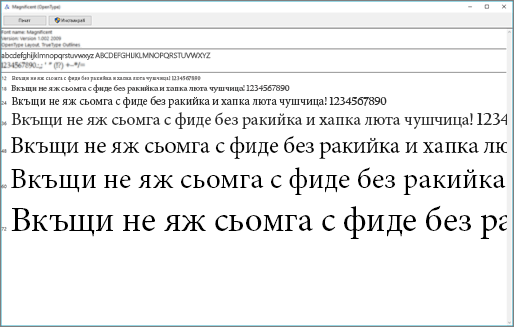
-
Ако сте доволни и смятате, че това е желаният от вас шрифт, щракнете върху Инсталиране в горния ляв ъгъл.

-
Затворете визуализатора на шрифтове и отворете програмата на Office. Вече би трябвало да виждате новия шрифт в списъка с шрифтове.
-
Намерете файла на шрифта, който сте изтеглили – той вероятно има разширение .ttf или .otf и сигурно се намира в папката с изтегляния. Щракнете двукратно върху него.
Забележка: Ако файлът на шрифта има разширение .zip, трябва да отворите .zip файла и след това да отворете файла на шрифта оттам.
-
Той ще се отвори във визуализатора на шрифтове. Щракнете върху Install Font (Инсталиране на шрифта). Шрифтът ще се отвори във Font Book.
-
Затворете Font Book. Вашият шрифт сега би трябвало да е достъпен за Microsoft Office.
Забележка: Ако използвате Office 2011 for Mac, може да се наложи да плъзнете и пуснете шрифта в колекцията , съвместима с Windows Office , в Font Book , за да го направите достъпен за Microsoft Office.
Споделяне на файлове, които съдържат нестандартни шрифтове
Когато инсталирате персонализиран шрифт, той ще работи само на компютъра, на който е инсталиран. Персонализираните шрифтове, които сте инсталирали на вашия компютър, може да не се визуализират по същия начин на друг компютър. Текст, форматиран в шрифт, който не е инсталиран на компютъра, ще се визуализира в Times New Roman или шрифта по подразбиране.
Затова, ако планирате да споделяте файлове на Microsoft Office Word, PowerPoint или Excel с други хора, бихте искали да знаете кои шрифтове са основни за версията на Office, използвана от получателя. Ако шрифтът не е основен, може да се наложи да го вградите или да го изпратите заедно с файла на Word, презентацията на PowerPoint или електронната таблица на Excel. За повече информация във връзка с това вижте Шрифтове, които се инсталират с Office Microsoft Office.










